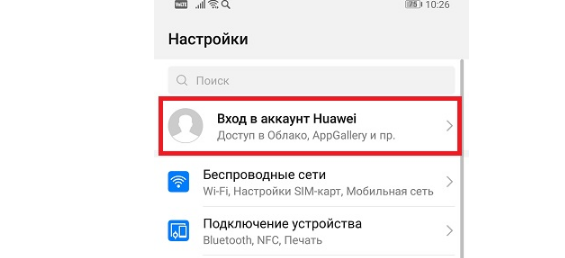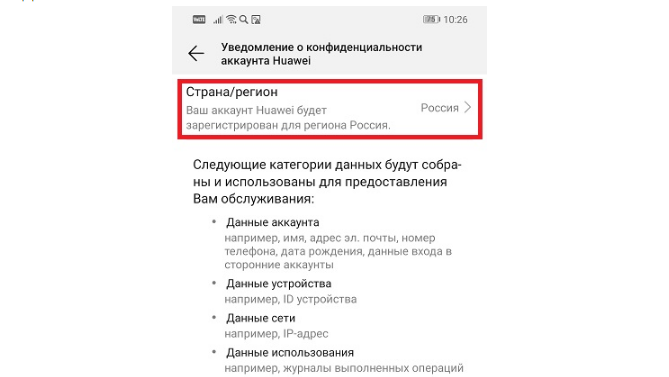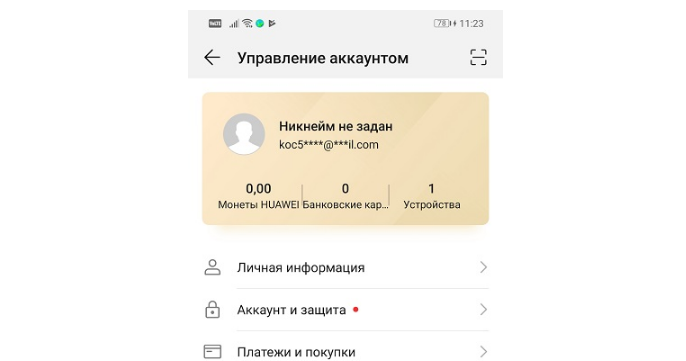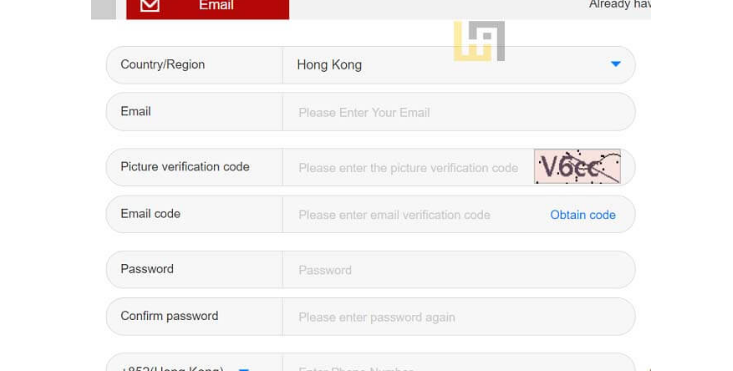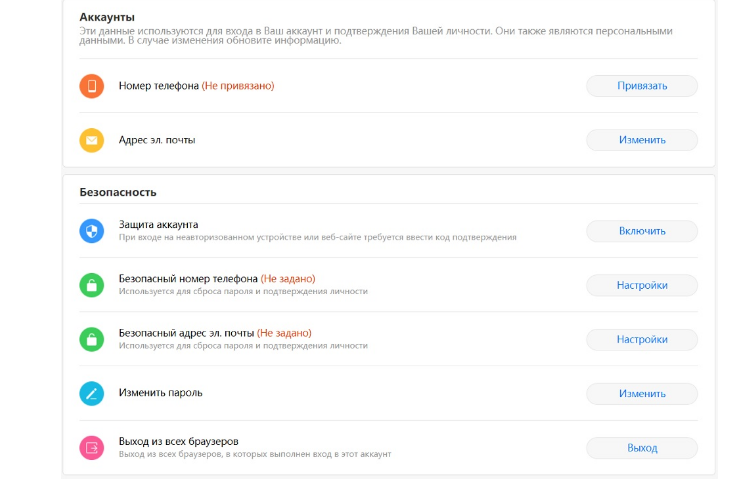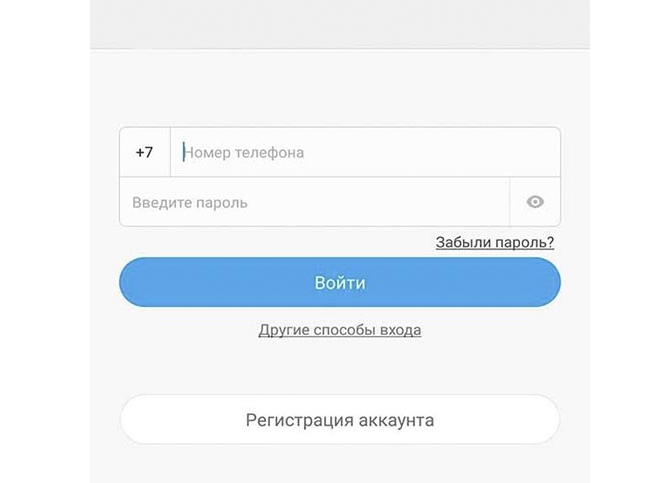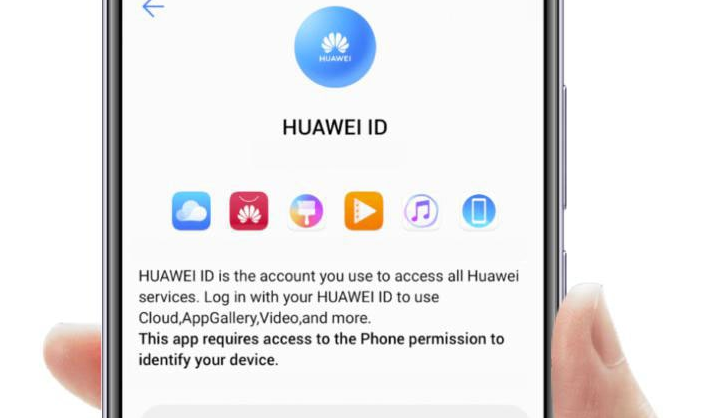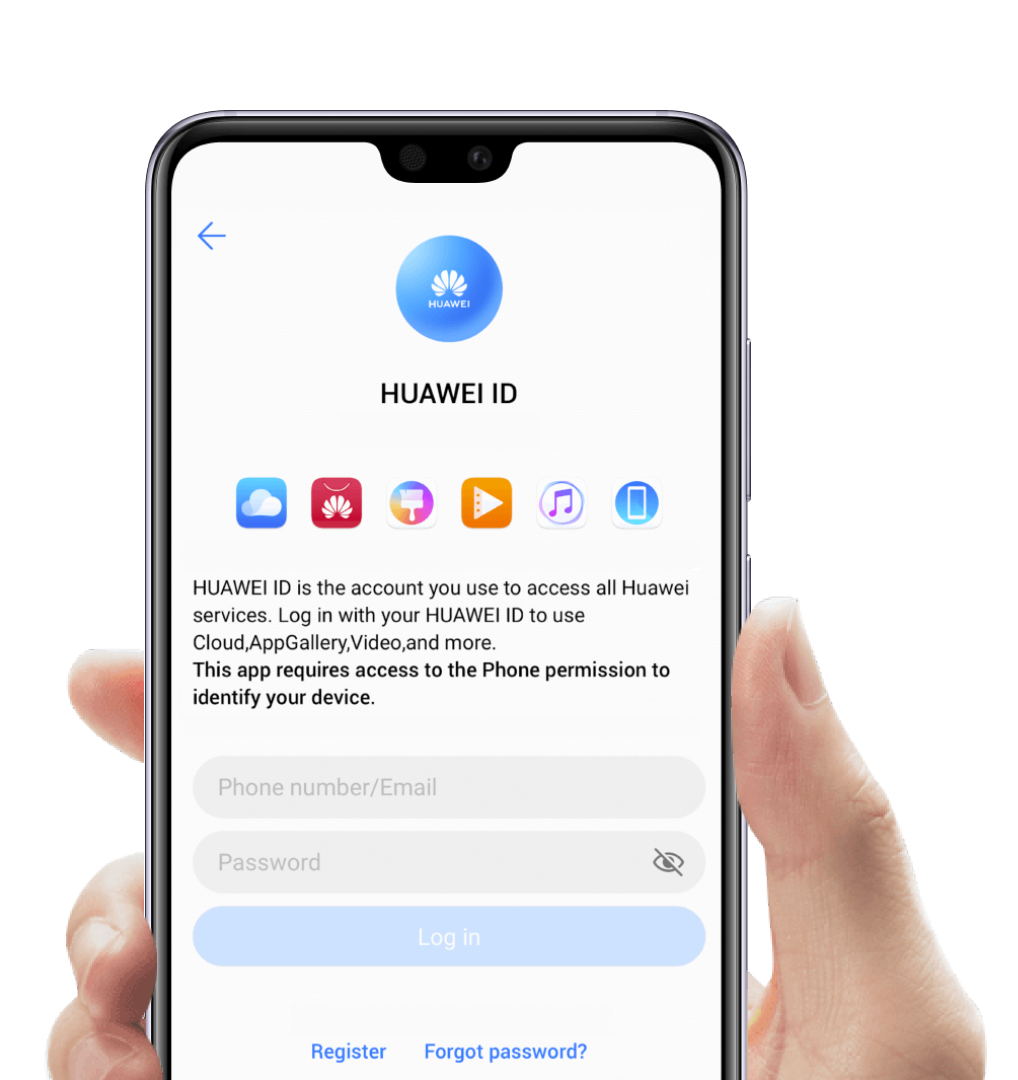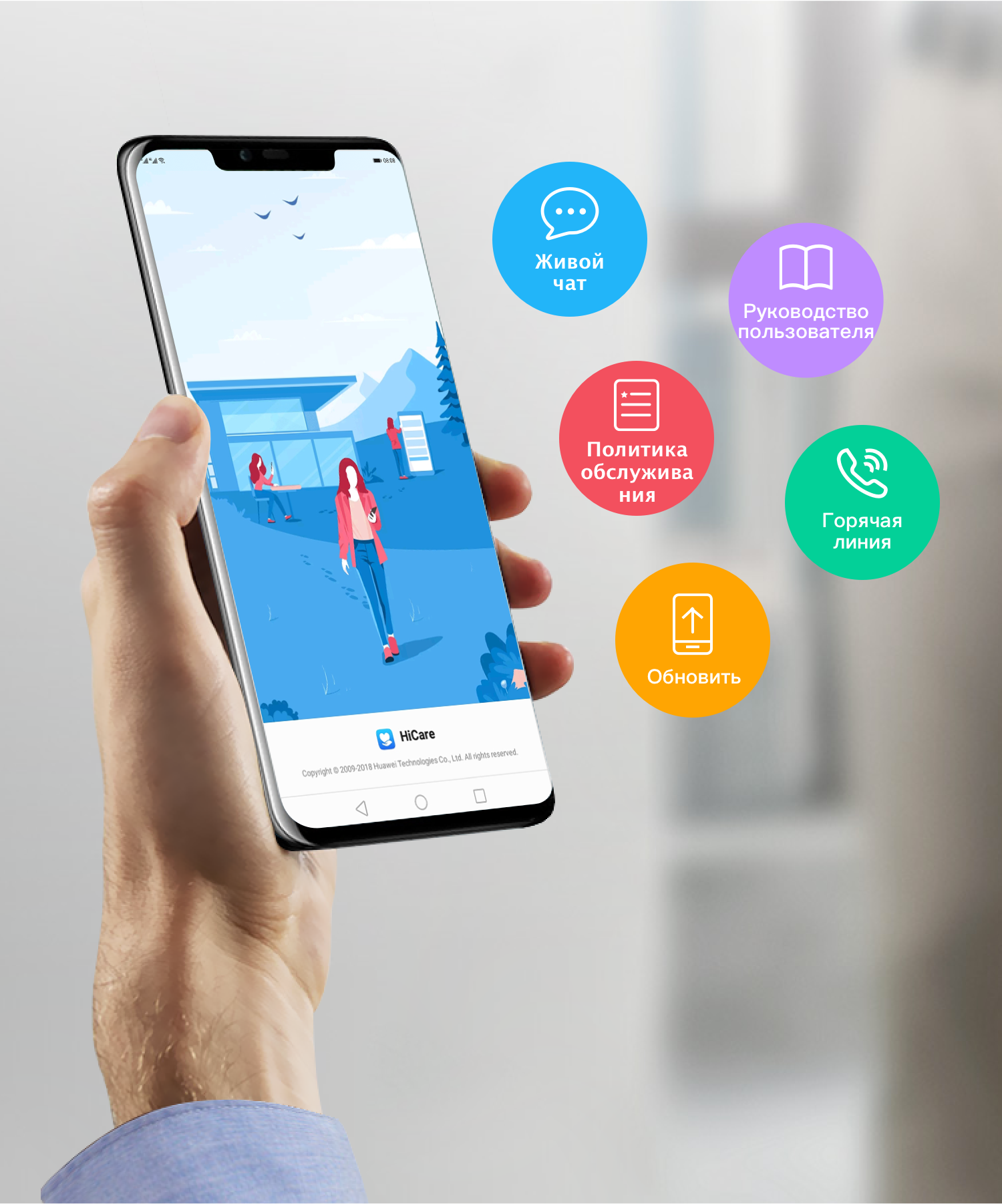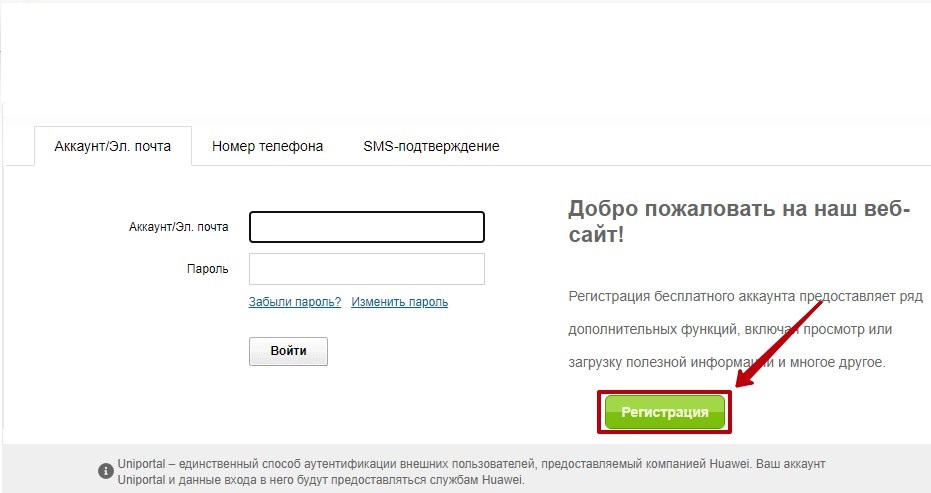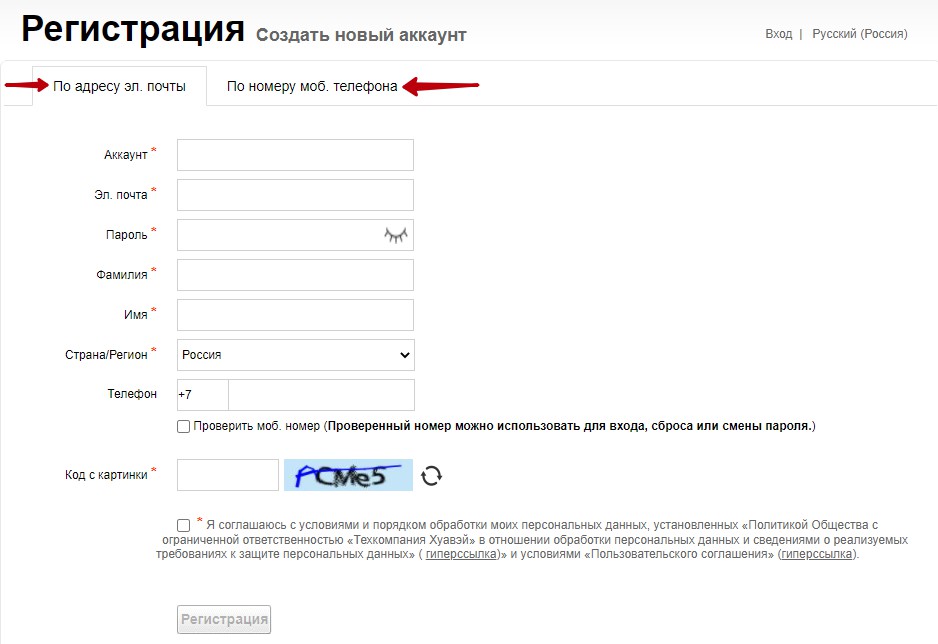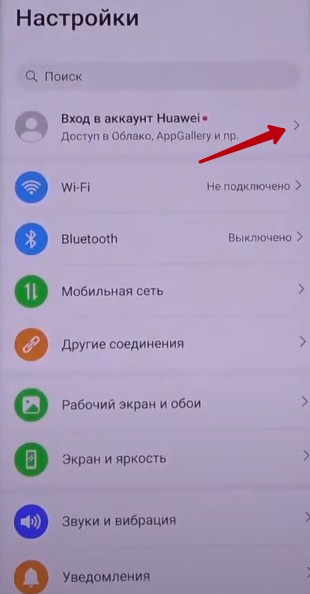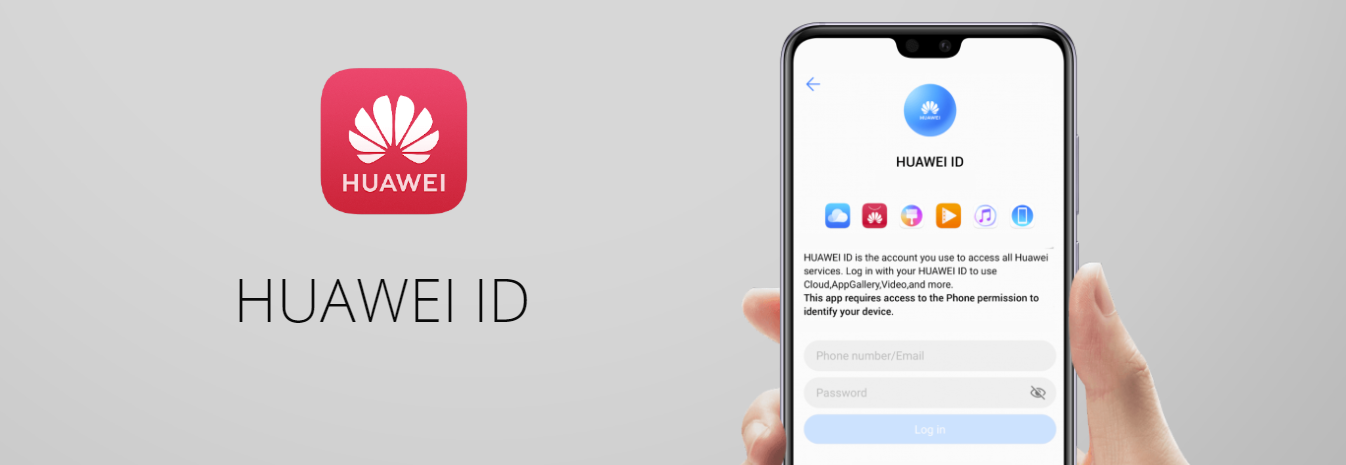Вы можете использовать один аккаунт HUAWEI для доступа ко всем сервисам Huawei. Вы можете использовать номер телефона или адрес эл. почты для регистрации аккаунта HUAWEI, а также можете воспользоваться следующими способами:
- Телефоны или планшеты HUAWEI: перейдите в раздел .
- Загрузите приложение компании Huawei (например, Huawei Health (Здоровье) или HUAWEI AI Life) и следуйте инструкциям на экране, чтобы зарегистрировать аккаунт HUAWEI. Интерфейс зависит от используемого приложения компании Huawei.
Использование номера телефона
- Загрузите и откройте приложение Huawei (например, Huawei Health (Здоровье) или Huawei AI Life), нажмите Я в правом нижнем углу экрана и перейдите в раздел Вход в аккаунт HUAWEI.
- На экране входа нажмите Регистрация, выберите страну или регион, прочитайте необходимую информацию и нажмите Принимаю.
- Выберите дату рождения, нажмите Далее, затем выберите Использовать номер телефона. Введите ваш номер телефона и выберите Автоматический ввод SMS-кода подтверждения.
- Установите пароль и подтвердите его, затем нажмите Готово.
Использование адреса эл. почты
- Загрузите и откройте приложение Huawei (например, Huawei Health (Здоровье) или Huawei AI Life), нажмите Я в правом нижнем углу экрана и перейдите в раздел Вход в аккаунт HUAWEI.
- На экране входа нажмите Регистрация, выберите страну или регион, прочитайте необходимую информацию и нажмите Принимаю.
- Выберите дату рождения, нажмите Далее, выберите Использовать адрес эл. почты и введите адрес эл. почты, который может быть использован в качестве аккаунта HUAWEI.
- Установите пароль и подтвердите его, затем нажмите Далее.
- Введите безопасный номер телефона, который может использоваться для подтверждения вашей личности через SMS-сообщения, затем выберите Автоматический ввод SMS-кода подтверждения, получите и введите SMS-код подтверждения, затем нажмите Подтверждено. Ваш аккаунт будет зарегистрирован.
В некоторых странах или регионах может быть доступна опция Подтвердить позже (в зависимости от региона или версии приложения). Эл. письмо с подтверждением регистрации действительно в течение трех дней. По окончании срока действия письма вам потребуется пройти процедуру регистрации повторно.
Телефоны брендов Huawei и Honor используют один и тот же тип аккаунта, поэтому процедура его создания будет одинакова на аппаратах от этих производителей. Стоит сразу оговориться, что создание возможно как в браузере на ПК, так и в самом смартфоне. Каждый пользователь выбирает тот вариант, который проще именно для него. Но сначала несколько слов для чего вообще стоит создать аккаунт Хуавей на только что купленном телефоне.
Содержание
- Для чего это нужно
- Процесс создания аккаунта
- На смартфоне
- В браузере на ПК
- Процесс удаления аккаунта
- Заключение
Для чего это нужно
Создать аккаунт Huawei или Honor на только что приобретённом телефоне нужно для того, чтобы иметь доступ ко всем его функциям. К примеру, без учетной записи не получится устанавливать приложения из фирменного магазина AppGallery. Также не будут активированы такие функции, как поиск телефона (полезно в случае утери или кражи), синхронизация с Huawei Cloud, создание резервной копии и прочие весьма полезные вещи.
Также создать аккаунт Хуавей на телефоне Хонор стоит для того, чтобы получать обратную связь от службы поддержки, не иметь проблем с гарантийным обслуживанием и быть в курсе последних новостей компании. В общем, учётная запись просто необходима современным смартфонам. Более того, актуальные модели Huawei после сброса к заводским параметрам невозможно будет запустить без ввода регистрационных данных, которые используются для входа в учётку.
Процесс создания аккаунта
Теперь о том, как создать новый аккаунт на телефоне Хуавей или Хонор. Как уже говорилось выше, для этого можно использовать смартфон или компьютер. Однако в большинстве случаев вариант с ПК применяют только если метод создания при помощи телефона по какой-то причине не сработал. Мы же рассмотрим оба варианта для того, чтобы в дальнейшем не возникло проблем в процессе создания новой учётной записи.
На смартфоне
Создать аккаунт на телефоне Хонор достаточно просто – для этого нужно будет использовать настройки EMUI (если телефон бренда Huawei) или же MagicUI (если у вас аппарат от Honor). Впрочем, все пункты меню в этих устройствах называются одинаково и имеют ровно тот же порядок. Поэтому данная инструкция может считаться универсальной. Алгоритм для выполнения данной задачи достаточно прост.
Создание учётки в смартфоне:
- Запустите настройки аппарата при помощи соответствующего значка на рабочем столе.
- Тапните пункт «Вход в аккаунт HUAWEI».
- В окне ввода регистрационных данных нажмите «Регистрация».
- Выберите необходимый регион, нажмите «Принимаю».
- Впишите свою дату рождения, тапните «Далее».
- Нажмите «Использовать адрес электронной почты».
- Выберите «Использовать другой адрес электронной почты».
- Введите электронный адрес, нажмите «Далее».
- Придумайте и два раза введите пароль для доступа, затем тапните «Далее».
- Введите рабочий номер телефона, дождитесь кода подтверждения в виде SMS, впишите его в соответствующее поле, нажмите «Готово».
- После этого вы попадёте на главную страницу профиля, где вам предложат подтвердить адрес электронной почты.
На этом процесс создания учётной записи в принципе завершён. Теперь нужна её базовая настройка. Но это каждый пользователь выполняет в соответствии со своими индивидуальными требованиями, поэтому никакой универсальной инструкции здесь нет. Однако стоит заметить, что создать новый аккаунт на Хуавей при помощи возможностей телефона не всегда получается (и причины этому могут быть разными). Поэтому у нас имеется ещё одна глава.
В браузере на ПК
Теперь о том, как создать новый аккаунт на Хонор при помощи компьютера и стандартного браузера. Этот вариант можно использовать в тех случаях, если метод со смартфоном не работает. Или же если пользователю так удобнее. После создания учётки в браузере достаточно будет в телефоне ввести регистрационные данные. Инструкция по созданию учётной записи на ПК во многом стандартна и не требует от пользователя каких-то специальных навыков. Но нужно чётко выполнить все шаги.
Создание учётки на ПК:
- Запустите браузер, в адресной строке введите ссылку https://id8.cloud.huawei.com/AMW/portal/home.html и нажмите «Enter».
- На появившейся странице выберите «Зарегистрировать».
- Выберите регион, введите адрес электронной почты, придумайте пароль и впишите его два раза, впишите свою дату рождения, щёлкните по кнопке «Код».
- Перейдите в свой почтовый ящик, найдите письмо от Huawei, откройте его.
- Скопируйте цифровой код.
- Вернитесь на страницу регистрации, вставьте скопированный код в соответствующее поле, нажмите «Зарегистрировать».
- Введите рабочий номер телефона, кликните по кнопке «Код».
- В соответствующее поле введите цифровой код, пришедший в SMS, нажмите «ОК».
После этого вы будете перемещены на только что созданную страницу аккаунта и сможете приступать к его настройке. Именно так можно создать аккаунт на Honor при помощи компьютера и стандартного браузера. Такой способ многим покажется намного проще, но в принципе, оба метода хороши и не требуют от пользователя специальных знаний. В любом случае, вы вольны выбирать тот вариант, который вам более импонирует.
Процесс удаления аккаунта
О том, как создать аккаунт на телефоне Хуавей мы рассказали, но ведь иногда бывает необходимо удалить учётную запись (к примеру, человек перестаёт пользоваться телефонами Huawei). Сделать это можно, но стоит предупредить, что все данные, которые хранились в Huawei Cloud в этом случае также будут уничтожены. Поэтому если они вам нужны, стоит заранее перенести их в более надёжное хранилище (желательно физическое).
Удаление учётной записи:
- Запустите браузер на ПК, введите https://id8.cloud.huawei.com/AMW/portal/home.html, нажмите «Enter».
- Щёлкните по кнопке «Вход».
- Введите регистрационные данные учётной записи, нажмите «Вход».
- Пролистайте список настроек, нажмите «Удалить аккаунт».
- Введите пароль для доступа к учётной записи, нажмите «Далее».
- Отметьте галочкой пункт о принятии условий, нажмите «Принимаю».
- Щёлкните по кнопке «Получить код».
- Введите код, полученный по SMS, нажмите «Далее».
- Появится сообщение, что аккаунт удалён без возможности восстановления. Нажмите «ОК».
Теперь учётная запись Huawei будет недоступна. Учтите, что удалить учётку таким образом можно только при помощи компьютера, на смартфоне данный функционал недоступен. Кстати, если телефон, который привязывался к учетной записи недоступен, удалить её не будет никакой возможности. В таком случае проще будет просто создать новый аккаунт если он нужен, а из этого удалить всю сохранённую информацию.
Заключение
Теперь вы знаете все о том, как создать аккаунт Хуавей на Андроид при помощи смартфона или компьютера. Также вам известно, как удалить неиспользуемую учётную запись. Если выполнять все действия в соответствии с нашими инструкциями, то никаких проблем возникнуть не должно.
Аккаунт Huawei — личный профиль пользователя, позволяющий интегрировать сервисы бренда в смартфоны и планшеты (в том числе и Honor). Необходим для полноценного использования всех возможностей девайсов бренда. Встроен по умолчанию во все устройства компании.
Использование не обязательно, но открывает множество дополнительных возможностей и повышает комфорт от использования техники. Рассказываем, как завести такую учетную запись, настроить ее и выполнить вход, а также рассматриваем преимущества и решаем популярные проблемы пользователей.
Объединяет в себе сервисы HMS (Huawei Mobile Services). Хранит личную информацию владельца (имя, пол, возраст, адреса), сохраняет контакты, защищает смартфон от взлома, содержит информацию о средствах оплаты, подписках, истории покупок.
Открывает доступ к центру участников (бонусная программа), облачному хранилищу, Huawei Health, App Gallery, поддержке и Huawei Pay (Wallet). Выступает своеобразной заменой сервисам Google, но может и стабильно работать вместе с ними. Доступна синхронизация со сторонними профилями в социальных сетях.
Преимущества
Среди существенных плюсов использования системы авторизации можно выделить:
- Полноценный доступ к экосистеме оболочки EMUI и Honor Magic UI.
- Доступ к приложениям Погода, Поддержка, Здоровье, Облако и другим;
- Информация для владельцев гаджетов Honor и Хуавей: устройства, гарантия и привилегии.
- Синхронизация со сторонними веб-сервисами и другими гаджетами бренда.
- Защита и хранение информации пользователя, в том числе о подписках и виртуальных покупках.
Другие преимущества и недостатки обсуждаем на нашем форуме в специальной теме о HUAWEI ID.
Функционал сервиса и его настройка
Личная информация
В управлении аккаунтом можно изменить информацию о себе, которая указывается при регистрации:
- Никнейм — ваше имя или псевдоним, отображаемый, когда нет необходимости обращаться официально.
- Имя аккаунта — логин, используемый для авторизации и идентификации пользователя. Изменить после регистрации нельзя.
- Пол — пол пользователя. Указывать необязательно.
- Имя — реальные имя и фамилия.
- Дата рождения — день, месяц и год рождения.
Аккаунт и безопасность
Позволяет изменять, добавлять номер телефона и электронную почту. Можно синхронизировать профиль с Facebook, Google и Twitter.
Есть возможность подключения двухэтапной авторизации, которая включает дополнительное подтверждение личности при входе. Следует использовать только в случае полной уверенности в постоянном доступе к безопасным номеру телефона и почте. Возможно подключение доступа с помощью аутентификаторов — сторонних приложений, использующих MFA-коды.
С помощью центра защиты можно сбросить пароль, проверить статус предыдущего запроса смены номера или почты, заблокировать и разблокировать девайс, выйти из аккаунта во всех браузерах.
Детские аккаунты
Для родителей приготовлена функция, ограничивающая нежелательный контент от детей. Для этого требуется создать детский аккаунт в одноименном сервисе. Для этого необходимо иметь уже зарегистрированную страницу родителя. Под его управлением с нуля создается учетная запись с собственным email, паролем и другими данными.
Создавать можно не более 10 аккаунтов и только для детей младше 16 лет.
Конфиденциальность
Управлять своими данными и контролировать их позволяют опции конфиденциальности.
Они позволяют загрузить копию ваших данных, собранных брендом в различных целях. С помощью контроля доступа можно управлять приложениями и сайтами, имеющих доступ к профилю. Через меню конфиденциальности можно удалить аккаунт. Для этого потребуется подтверждение. Восстановить профиль после удаления не получится. Тут же включается и отключается подписка на рассылку сообщений и писем от компании.
Платежи и покупки
HUAWEI ID предусматривает управление платежами и покупками. К профилю привязывается банковская карта, с которой будут осуществляться списания за цифровые покупки. Отслеживать их можно на странице «Подписки».
Для безопасности платежей и их контроля можно добавить адрес проживания для корреспонденции, платежный ключ и секретный вопрос. Это необязательные пункты, которые при их заполнении увеличивают уровень безопасности встроенных покупок.
Регистрация аккаунта Huawei: 3 способа
Зарегистрировать аккаунт можно двумя способами. Иметь при этом девайс бренда необязательно, но действительно необходим он только для смартфонов и планшетов бренда и его дочерней компании Honor. Первый метод регистрации не предполагает наличия ничего, кроме рабочего интернета и гаджета с помощью которого в него можно выйти. Второй сработает только для владельцев техники компании.
Способ 1: браузер
Создать аккаунт можно через обычный браузер с мобильного телефона или компьютера. Для этого необходимо открыть страницу входа на официальном сайте. Под окном авторизации нажмите на синюю ссылку «Зарегистрировать». В правом верхнем углу экрана выберите удобный метод регистрации из двух вариантов: с помощью телефона или электронной почты.
Обратите внимание! Нередко на SIM-карты пользователей СМС не приходят из-за многочисленных проблем со стороны сервера, который находится, предположительно, на территории Китая. Рекомендуем в первый раз регистрироваться с помощью email, а затем привязывать мобильный номер.
Опыт пользователей показывает: на почту Яндекса сообщения идут дольше, а иногда совсем не приходят. Рекомендуем использовать GMail.
Внимательно заполните каждое из доступных полей. В пункте «Страна/регион» укажите актуальную страну проживания. Данный пункт будет отвечать за формирование цен в AppGallery, поддержку пользователя и платежные данные. Изменить регион в следующий раз получится только через месяц, раньше — через поддержку.
Используйте только актуальную электронную почту. На нее придет проверочное письмо с пином подтверждения, без которого нельзя завершить процесс регистрации. К привязанному ящику отнеситесь серьезно: его утрата может означать потерю профиля в будущем в случае забытого пароля или необходимости прохождения повторной авторизации через e-mail.
Внимание! После ввода email появится поле «Код» с аналогичной кнопкой справа. Кликните на неё, иначе он не будет отправлен. Многие пользователи не замечают кнопку и ждут письмо, которое не было запрошено.
Придумайте пароль, согласно требованиям безопасности и повторите его в соответствующих полях. В поле «Дата рождения» — число, месяц и год рождения в перечисленном порядке. Кликните «Зарегистрировать». Во всплывающем окне примите условия использования и политику конфиденциальности нажатием соответствующей синей кнопки.
Как и говорилось ранее, после регистрации привязывается телефон. Теперь это обязательный этап и пропустить его, к сожалению, нельзя. В уведомлении «Настройка безопасного номера телефона» выберите страну, введите свой номер без кода государства. В поле с кодом, по аналогии с предыдущим шагом нажмите «Код» и наберите полученные на смартфон цифры. На этом этапе регистрация завершена.
Способ 2: при запуске и через настройки
Инструкция актуальна как для Хуавей, так и для Honor.
При первом включении устройства необходимо настроить систему Android и оболочку EMUI (Magic UI для Honor). Первым экраном будет выбор языка системы, размер шрифта, установка SIM-карты, Wi-Fi и юридические документы, которые нужно принять. Включите дополнительные службы, которые вам требуются, выполните перенос данных с другого гаджета и закончите настройку.
Теперь перейдите в настройки. Выберите «Вход в аккаунт HUAWEI». В открывшемся окне кликните «Регистрация». Следуйте инструкции:
- Откроется окно выбора региона и политика конфиденциальности. Выберите свою страну, примите условия использования нажатием кнопки «Принимаю».
- Укажите свою дату рождения.
- Выберите метод регистрации: использовать email или номер телефона, нажав на соответствующую кнопку. Укажите эти данные.
- Придумайте пароль, содержащий 8 символов, включая буквы и цифры. Введите его повторно в поле ниже.
- В зависимости от выбранного метода регистрации система попросит указать безопасный телефон или e-mail. Действие можно пропустить.
- Подтвердите регистрацию пином из СМС или переходом по ссылке в письме на почте.
На данном этапе регистрация завершена. Можно приступать к управлению аккаунтом и системой.
Использовать учетную запись можно во всех приложениях и сайтах, входящих в сервисы бренда: Health (Здоровье), HiCare, AppGallery, Темы и Кошелек.
Вход в аккаунт
Войти в профиль, как и зарегистрироваться в нем можно через браузер и настройки. Способы между собой не сильно отличаются, но попробуем разобрать каждый из них в подробностях и рассмотреть особенности.
Для доступа через браузер потребуется существующая учетная запись и девайс, где уже выполнена авторизация. Если такого нет, значит войти получится без него. Если оно есть, но в недоступности в текущий момент, рекомендуем рассмотреть другие возможности залогиниться. Ограничение связано с проверочным пином, который придет в виде всплывающего окна на смартфон или планшет.
Войти можно с использованием комбинации логина и пароля, кода из СМС, QR-кода и сторонних веб-сервисов. Перед чтением инструкции зайдите на официальный сайт, если заходите с браузера, или в «Настройки» — «Вход», если со смартфона.
Логин и пароль
- В поле «Телефон/эл. почта/имя» наберите одно из предложенных значений. Например, логин.
- В одноименной строчке введите актуальный пароль. Проверить его написание можно нажатием кнопки в виде глаза справа.
- Нажмите «Вход».
SMS
Метод подойдет только в случае наличия привязанного номера.
- Под строками ввода кликните на ссылку «Вход через SMS-сообщение».
- Выберите свою страну и в соседнем поле наберите телефон без кода государства.
- В области ниже справа нажмите на «Код». Дождитесь, пока он придет и внесите его.
- Кликните на «Вход».
QR-код
- Найдите QR на странице браузера или кнопку «Вход по QR-коду», если логинитесь с устройства.
- Откройте камеру, в левом верхнем углу выберите квадратик. В слайдере снизу найдите сканер штрих-кодов и наведите камеру на экран.
- Подтвердите желание войти.
Сторонние сервисы
Страницы социальных сетей должны быть заранее привязаны перед авторизацией.
- Под формой авторизации найдите значки социальных сетей. Выберите ту, которая подходит вам.
- Во всплывающем окне подтвердите действие.
- Вход осуществлен. Для тех, у кого включена двухэтапная авторизация, все равно потребуется дополнительное подтверждение.
Популярные вопросы о HUAWEI ID и ответы на них
Как сменить аккаунт на устройстве?
Перейдите в настройки, откройте аккаунт. На главной странице нажмите кнопку «Выход». Войдите в новый профиль. Синхронизация с предыдущим приспособлением отменится.
Как удалить аккаунт?
Перед удалением убедитесь, что он вам больше не потребуется. Процесс нельзя отменить, учетная запись восстановлению не подлежит.
- Откройте настройки профиля.
- Выберите пункт меню «Конфиденциальность».
- Выберите «Удалить аккаунт».
- Подтвердите действие паролем.
Как восстановить аккаунт, если забыл пароль?
Если профиль есть на телефоне:
- Откройте настройки аккаунта.
- Перейдите в «Аккаунт и защита».
- Откройте «Центр защиты».
- Выберите «Восстановление пароля».
- Введите пин блокировки и новый пароль.
Если проблема возникла при входе:
- На странице авторизации нажмите ссылку «Забыли пароль?».
- Наберите логин, email или номер SIM.
- Кликните на кнопку «Код».
- Введите полученный набор цифр.
- Если доступа к номеру нет, отметьте «Изменить способ подтверждения», и выберите адрес почты.
- Вставьте код.
- Придумайте новый пароль.
К сожалению, не существует метода восстановления без доступа к SIM-карте и адресу электронной почты. Такую страницу можно считать утерянной.
Вывод
Аккаунт HUAWEI ID защищает владельца и его информацию, предоставляя возможность удаленной блокировки и разблокировки устройств. Все данные, в случае потери, сохраняются на облачном хранилище. Помимо безопасности наличие профиля позволяет комфортно использовать сервисы экосистемы бренда. Регистрация также предоставляет преимущества пользователям гаджетов Honor.
Содержание:
- Что такое аккаунт Huawei и для чего он нужен?
- Как зарегистрировать аккаунт Huawei?
- Как войти в аккаунт
- Как поменять аккаунт на телефоне Huawei?
- Как отвязать аккаунт Huawei?
- Как удалить аккаунт Хуавей на телефоне?
- Что делать, если забыл пароль от аккаунта?
Аккаунт Huawei — это специальный сервис в телефонах Huawei, Honor и других моделях. Который помогает контролировать все привязанные девайсы, покупки приложений в магазине AppGallery или «Темах». Несмотря на то, что эта функция идет по умолчанию в каждый телефон брэнда Хуавей, не все пользователи регистрируются в нем.
Что такое аккаунт Huawei и для чего он нужен?
Аккаунт Huawei = это доступ к множеству полезных функций, например, к облачному хранилищу. Разработчик внедрил свой собственный сервис во все свои девайсы и предлагает пользователям разные возможности.
Зарегистрированные пользователи могут пользоваться официальным магазином Хуавей.
Плюсы и минусы использования
Основным преимуществом Huawei ID — это его функционал:
Пользователи получают доступ к уникальным темам, адаптированных строго под Ваш девайс.
Открываются мобильные службы.
Возможность скачивать приложения и программы с маркета AppGаllery.
Облачное хранилище, доступное на всех мобильных гаджетах Хуавей. Выгружайте контакты, сообщения, пароли Wi–Fi и другую информацию на облако Mоbile Cloud. Для получения загруженных данных с других девайсов авторизуйтесь с того же аккаунт на сайте cloud.huawei.com.
Можно включить специальную защиту от потери личной информации. Включив дополнительную функцию безопасности, система станет отслеживать все проводимые операции, связанные с аккаунтом. Если вы решите выполнить вход с нового девайса, то система обязательно попросит подтвердить личность и отправит специальное СМС с кодом для идентификации.
На данный момент пользователи не отмечают явных минусов касаемо использования сервиса. Единственное, что заметили владельцы мобильных гаджетов – это приложение AppGallery, которое является аналогом Gоogle Play и предлагает установить программы на мобильный гаджет.
Большинство отзывов отмечают небольшой ассортимент приложений для скачивания. Но, это связано с тем, что маркет появился сравнительно недавно и является стандартным сервисом на некоторых моделях мобильных гаджетов.
Как зарегистрировать аккаунт Huawei?
Есть несколько способов регистрации аккаунта Huawei:
Регистрация из меню настроек самого смартфона.
Регистрация при помощи РС
Регистрация при помощи смартфона
Для того, чтобы зарегистрировать аккаунт Huаwei при помощи мобильного гаджета нужно сделать следующее :
Включите свой девайс.
Зайдите в настройки.
Перейдите к идентификатору Huаwei и нажмите на него.
Нажмите на Регистрация.
Примите условия — «Согласен».
Выберите свою страну.
Снова примите пользовательское соглашение.
Введите дату своего рождения.
Введите свой адрес электронной почты и установите пароль для учетной записи Huаwei.
Вы получите подтверждение по электронной почте. Нажмите на ссылку.
Регистрация аккаунта на сайте Huawei
Так же зарегистрировать аккаунт Huаwei Вы можете при помощи оффициального сайта, для этого сделайте следующее:
Сначала перейдите на сайт HiClоud и нажмите «Зарегистрироваться».
Здесь Вы увидите 2 варианта: зарегистрироваться по электронной почте и зарегистрироваться по мобильному.
Для регистрации по емейлу: Выберите страну и введите свой адрес электронной почты.
Введите код подтверждения, который Вы получите.
Настройте пароль.
Принять условия.
Нажмите кнопку, чтобы закончить регистрацию.
Для регистрации через смартфон:
Выберите страну и введите номер мобильного телефона.
Настроить пароль.
Нажмите «Отправить» под SМS-кодом.
Принять условия.
Нажмите кнопку, чтобы завершить регистрацию.
Как войти в аккаунт
Войти в аккаунт Хуавей возможно при помощи логина и кода. Главное, правильно ввести комбинации. При первом входе, нажмите на кнопку «Запомнить». Она поможет не вносить данные при каждом новом включении. Чтобы повысить безопасность информации, установите двойную проверку. При каждой активации, получите специальный код для ввода на мобильный номер.
Как настроить аккаунт на телефоне Huаwei?
Чтобы сервис осуществлял исправную работу рекомендуется предоставить ему все необходимые разрешения и доступ к запрашиваемым системам. Рекомендуется включить двойную идентификацию, которая при входе будет отправлять сообщение с разовым паролем на Ваш мобильный гаджет.
Обычно система предлагает настроить защиту при первом же входе. Если Вы отказались, то зайдите в настройки аккаунта и выберите вкладку «Безопасность».
Как поменять аккаунт на телефоне Huawei?
Если Вы хахотите войти в другой профиль, то:
Зайдите в параметры.
Выберите Хуавей ID.
Нажмите «Выход»
Впишите логин и пароль от другого профиля или выполните вход через Gоogle.
Как отвязать аккаунт Huawei?
В самой учётной записи есть информация о том, как отвязать почту или изменить телефон. Полностью отвязать SIМ-карту, если она была внесена при регистрации, нельзя. Можно только заменить ее на другую или перепривязать ее на другой аккаунт.
Для отвязки электронной почты и замены привязанной SIМ-карты, нужно:
Запустить настройки.
Перейти в пункт меню «Аккаунт и защита».
Выбрать номер или электронную почту и заменить SIМ/отменить привязку.Если Вам надо отвязать сам девайс, то для этого нужно выйти из учетной записи Хуавей на нем.
Как удалить аккаунт Хуавей на телефоне?
Удалить любую страницу Хонор можно через «Настройки». Внимательно изучите папку и найдите пункт «Аккаунты». Далее выберите определенный и кликните «Удалить». Система попросит подтверждение. Нажмите на «Ок».
Что делать, если забыл пароль от аккаунта?
Для таких случаев присутствует пункт «Забыли пароль?». Он есть и на сайте и в мобильном девайсе:
Переходим в пункт «Забыли пароль?».
Указываете адрес электронной почты (или номер телефона), на которую был зарегистрирован Ваш аккаунт.
Дожидаетесь письма/SМS с проверочным кодом.
Вводите его, придумайте и указываете новый пароль.
Читать
Представлена новая версия Realme GT Neo 5
Читать
Обзор Motorola Moto G72: приятный смартфон за отличную стоимость
Читать
Возможная дата анонса Realme C55
Учетная запись Huawei (Huawei ID) — сервис, оказываемый одноимённой фирмой. Сервисами Honor можно воспользоваться напрямую со смартфона. Зарегистрировавшись в системе Huawei, вы получите доступ ко всем удалённым сервисам компании, являющейся одним из всемирно известных “сотовых гигантов”. В перечень сервисов входят настраиваемое оформление, облачный файлообменник, каталог бесплатных приложений компании и т. д. Все эти услуги доступны напрямик с любого ПК или планшета. Учётная запись даст возможность воспользоваться всеми этими услугами наиболее полно. К слову, все эти сервисы доступны исключительно для пользователей Huawei. В основном данную услугу оценят абоненты, регулярно синхронизирующие свою фотовидеогалерею и фонотеку с хранилищем в “облачном” пространстве.
По сути, “облаком” называют файлообменник, подстраховывающий пользователя в случае, когда тот случайно потерял бы или повредил свой смартфон или планшет. Анонимная работа с данной услугой не поддерживается — пользователю необходимо создать аккаунт на серверах фирмы-производителя его мобильного устройства. Это позволяет наиболее ценные кадры и прочие данные, потеря которых для клиента критическая, сохранить на удалённом сервисе, а освободившуюся память использовать для остальных повседневных задач. Аккаунт же позволяет получить доступ к любой из служб Huawei. Кроме приложения “Темы”, сюда входят и другие, например, “Здоровье” — своеобразная живая метрика, которая в будущем вытеснит медкарты и мед-, страховые полисы. Вся эта информация легко скачивается — и выкладывается обратно — в Сеть. Важные данные синхронизируются с сервером на вашем устройстве незаметно для вас — в основном, когда смартфон или планшет подключён к зарядному устройству и сети Wi-Fi. Если владелец случайно потеряет своё устройство, то вся информация сохранится — и впоследствии восстановится после входа под своим логином и паролем в сервис Huawei.
Для наиболее полного отслеживания и безопасности встроенная защита устройства должна быть всегда включена. Если вы входите с любого нового, прежде не знакомого вашему аккаунту мобильного устройства либо ПК, то сервис автоматически запросит код подтверждения, присланный на ваш мобильный номер в виде SMS. Это позволяет убедиться, что вход осуществили именно Вы, а не посторонний человек.
Код доступа, назначаемый вашей учётной записи (пароль), нужно либо записать (и сохранить в надёжном месте), либо запомнить. Если этого не сделать, то из-за частых сбросов пароля сервис может наказать безответственного абонента — доступ на время или навсегда будет утерян, и впоследствии (при неиспользовании) данные автоматически удалятся.
Регистрация аккаунта Huawei
Создание учётной записи в сервисе от Huawei похоже на стандартные процедуры в системе любого аналогичного, будь то Apple ID или аккаунт Samsung. Чтобы выполнить эту процедуру посредством браузера, сделайте следующее.
1. Перейдите на страницу создания новой учётной записи Huawei (её легко найти, нажав на ссылку или кнопку регистрации на сайте huawei.com, автоматически сработает перенаправление на русскую версию портала компании).
2. Выберите нужный вариант создания аккаунта. Это может быть e-mail или номер сотового. Категорически не рекомендуется игнорировать авторизацию по мобильному, т. к. при утере доступа к e-mail вам его никто не восстановит. От того, какой метод авторизации вы предпочтёте, и зависит процедура входа.
3. На дисплее отобразится окно, где потребуется указать нужные сведения. Поля ввода, отмеченные символом “*”, обязательны для заполнения.
4. Обязательно придумайте и создайте усложнённый пароль, по которому осуществляется вход в сервис. Простые пароли, совпадающие с номером паспорта, номерами мобильных, которыми вы пользуетесь и т. д. — применять нельзя. Подтвердите авторизационные данные (пароль введите заново) и нажмите на клавишу завершения регистрации.
Отказ от использования мобильного — в пользу применения адреса e-mail — обусловлен тем, что почтовый адрес можно создать с использованием прокси-серверов и сети Tor, в системе временной почты (срок “жизни” почтового ящика — не больше суток, после чего он удаляется, не содержит паролей.
При первом запуске смартфона или планшета Huawei сервис предлагает сразу же создать новую учётную запись. Также предлагается войти в уже существующий — либо привязать к нему номер мобильного (когда этого ещё не было сделано).
Как войти в аккаунт Huawei?
Вход в учётную запись Huawei не представляет особых сложностей. Сделайте следующее.
1. Откройте подменю “Настройки — Параметры безопасности (не везде есть этот пункт) — Huawei ID.
2. Введите имя аккаунта (логи пользователя) нажмите на кнопку входа.
3. Вас могут попросить для большей безопасности воспользоваться функцией HikVision, однако вы вправе отказаться от данной процедуры и выполнить простой вход в учётную запись, нажав на эмблему Google.
Вам будет также предложено воспользоваться двухэтапной проверкой, в процессе которой вы вправе применить синхронизацию пользовательских данных. Двухэтапная проверка заключается в применении системы одноразовых кодов подтверждения, присылаемых пользователю на его номер мобильного при каждом входе. Если такой код будет набран неверно со второй попытки, то сгенерировать его можно снова, однако не злоупотребляйте этим — сервис Huawei может временно ограничить вам доступ (во избежание попыток взлома и накрутки “падения” сервера), а в качестве стандартной “отговорки” появится надпись вроде “Сервис недоступен, попробуйте позднее”.
Как настроить учётную запись
Для отказа от ненужных проверок и сервисов важна исправная работа услуги службы Huawei. Для этого пользователь предоставляет необходимые разрешения сервису, в результате тому потребуются все необходимые уровни доступа. Чтобы система работала без особых проблем, включите двухэтапную проверку, действующую по вышеописанному принципу.
Все необходимые защитные настройки предлагаются уже при первом запуске смартфона. При отказе зайдите в настройки учётной записи и выберите вкладку безопасности. Далее следуйте пошаговой инструкции — она предельно ясна и не вызывает никаких затруднений даже у новичков.
Смена аккаунта
Для входа в другой профиль сделайте следующее.
1. Выполните вход в уже знакомое вам подменю безопасности Huawei ID.
2. Для деавторизации нажмите на клавишу выхода.
3. Введите имя пользователя (логин аккаунта) и пароль к нему, нажмите на кнопку входа.
Это действие сработает, когда у вас уже есть заранее созданный аккаунт. Если его нет — выполните описанную выше процедуру регистрации новой учётной записи.
Удаление аккаунта Huawei ID
Для удаления учётной записи Huawei на мобильном нужно выполнить следующие действия.
1. Перейдите на вкладку “Аккаунты” и выберите нужную учётную запись.
2. Нажмите на кнопку удаления.
3. Подтвердите действие, введя PIN, назначенный для вашего устройства.
Его создание при первом запуске смартфона было обязательным; в настройках он мог быть отключён при разблокировке сенсора на дисплее, однако отключит его насовсем невозможно.
Сброс пароля учётной записи
Для сброса пароля нужно два раза ввести заведомо неправильный пароль. В результате обозначится кнопка его сброса. Введите номер мобильного или e-mail, на который зарегистрирован данный аккаунт. В сообщении или в письме компания Huawei вышлет ссылку для сброса пароля. Она зашифрована алгоритмом md5, злоумышленники не смогут прочесть ваши данные.
Как обойти Huawei ID
С каждой новой версией Android защита смартфонов и планшетов от краж всё набирает обороты. Начиная с версии Android 5 обойти защиту на порядок сложнее.
Обход huawei ID на всех устройствах делается по разному. Услуга предназначена для дистанционного полного удаления блокировки FRP Huawei ID аккаунта (не путать с Google аккаунтом) для любых устройств Huawei. Ниже представлен пример блокировки Huawei ID аккаунта.
ВНИМАНИЕ!
Данная услуга, требует разборки телефона и замыкания определенного (в зависимости от модели телефона) контакта на плате, предназначена для опытных людей, знающих, что такое Test Point (TP), для чего он нужен и главное — как правильно его сделать.
Всю ответственность за возможное повреждение телефона в процессе разблокировки несёт пользователь.
Test Point для различных устройств Huawei мы вам предоставим в процессе разблокировки.
Удаление блокировки выполняется нашим сотрудником дистанционно, через программу удалённого доступа к вашему компьютеру TeamViewer.
Ваш компьютер должен быть подключен к устойчивому Интернет соединению.
Перед заказом услуги необходимо установить на компьютер программу TeamViewer и проверить её работу.
Важно!!! На компьютере должен стоят Windows 10.
При заказе услуги, необходимо указать:
— Точную модель вашего устройства Huawei. Например: ANA-TN00 или VOG-AL10
— ID и пароль от вашего TeamViewer
Обход Huawei ID на своременных Huawei / Honor по времени занимает 10-15 минут.
Стоимость 1500 рублей
Наши гарантии, можно посмотреть нажав на картинку
Способы оплаты и реквизиты уточняйте по ссылке КУПИТЬ СЕЙЧАС

На смартфонах Honor, как и на гаджетах Huawei, имеются фирменные сервисы компании. Чтобы использовать все возможности вашего аппарата, необходимо создать аккаунт Хуавей. А мы расскажем, как это сделать на смартфоне Хонор.
Чтобы создать Huawei-аккаунт, откройте «Настройки».
Нажмите на «Вход в аккаунт Huawei».
Далее нажмите на изображение буквы G, расположенное внизу.
Выберите необходимый гугл-аккаунт.
Затем нажмите внизу на «Создать и привязать аккаунт Huawei».
Выберите регион и нажмите «Далее».
Ознакомьтесь с пользовательским соглашением и нажмите «Принимаю», подтвердив таким образом предоставление прав.
Заключительный шаг — указание вашего возраста.
Вот вы и создали аккаунт Huawei на смартфоне Honor.
Также вы можете посмотреть, как это сделать:
Аккаунт Huawei является стандартным средством на смартфонах одноименной компании. По умолчанию этот сервис установлен на всех устройствах, но не все пользователи проходят процедуру регистрации. После создания личного профиля владельцу гаджета открываются новые возможности: загрузка приложений с App Gallery, облачное хранилище и многое другое. В статье пойдет речь о том, для чего вообще нужен аккаунт Хуавей, как зарегистрироваться через браузер или телефон.
Содержание
- Для чего нужен аккаунт Huawei
- Как создать аккаунт
- В браузере
- На смартфоне
- Порядок авторизации
- Возможные действия с аккаунтом
- Настройка
- Привязка и отвязка телефона
- Удаление
- Что делать, если забыл пароль от Huawei ID
Аккаунт (Huawei ID) необходим для выполнения многих операций на смартфонах бренда Хонор и Хуавей. В особенности если речь идет о флагманах серии Mate 30, так как в них не поддерживаются Гугл сервисы. Конечно, отсутствие поддержки Google не означает, что телефоном не получится пользоваться в полной мере. Специалисты из Хуавей уже создали аналоги популярных приложений для работы (Word, Excel), разработали свою платежную систему Huawei Pay и так далее.
На свежекупленном телефоне будут предустановлены различные приложения, и если владелец заведет аккаунт, он сможет полноценно с ними работать. Также авторизация требуется, как минимум, чтобы использовать калькулятор или будильник. С Huawei ID легко доказать, кому принадлежит гаджет (в случае утери). Помимо этого, будет открыт доступ к облачному хранилищу, куда можно загрузить документы, фото- и видеоматериалы. Изначально предоставляется 5 Гб свободного места, но хранилище можно расширить. И для проведения операции понадобится учетная запись.
Что сможет делать пользователь после создания Huawei ID:
- покупать приложения, оформлять подписки для них (AppGallery);
- использовать и синхронизировать приложение Huawei Health между телефоном и фитнес-трекером;
- покупать обои, шрифты, темы и другие «оформлялки» в утилите «Темы»;
- использовать платежную систему Huawei Pay и фирменный кошелек Wallet;
- создавать резервные копии;
- пользоваться программой HiCare.
В настройках аккаунта можно установить дополнительную защиту личной информации. Каждая операция, производимая с Huawei ID, будет отслеживаться. Например, при попытке входа в аккаунт с другого устройства система попросит подтверждение личности, для чего отправит на привязанный номер телефона СМС с кодом.
Те, кто уже столкнулись с Huawei ID, не отмечают, что у сервиса есть какие-то недостатки. Вот только в фирменном магазине AppGallery не так много приложений, как в том же привычном Google Play. Но здесь нужно учесть тот факт, что это новый маркет, и сейчас он устанавливается не на все выпускаемые телефоны (впоследствии появится на остальных моделях). Отсюда и скудный выбор программ.
Как создать аккаунт
Создать на телефоне Хонор или Хуавей личный профиль не сложно, причем сделать это можно двумя способами. Процедуру регистрации не стоит затягивать, поэтому рекомендуется завести Huawei ID сразу после покупки гаджета, например, в том же магазине, где поможет консультант.
В браузере
Для регистрации аккаунта подойдет любой браузер. Можно сделать это с планшета или компьютера, главное, чтобы устройство было подключено к интернету. Вводя личные данные запомните их, так как их придется продублировать на смартфоне.
Порядок регистрации:
- Откройте браузер и вставьте в адресную строку ссылку на официальный сайт фирмы Хуавей (регистрационная форма Uniportal). Также можно воспользоваться ссылкой;
- Жмите зеленую кнопку «Регистрация».
- Выберите удобный способ: по е-мейлу или номеру телефона. Обычно все пользуются электронным ящиком, поэтому будет соответствующий пример.
- Укажите логин, фамилию и имя, впишите почту, выберите регион, придумайте надежный пароль. Введите код с картинки (защитный механизм), чтобы система убедилась, что процедуру выполняет человек, а не робот. Поставьте галочку, соглашаясь с обработкой личных данных.
- Жмите «Регистрация».
Все, ID создан. Теперь можно будет ввести авторизационные данные на телефоне и начать пользоваться им в полной мере.
На смартфоне
Создать профиль система предложит при первом запуске гаджета. Все, что требуется от пользователя – ОС Android или Harmony (на устройствах линейки Mate 30) и доступ в интернет.
Как зарегистрироваться:
- Зайдите в настройки.
- Жмите «Вход в аккаунт Huawei».
- Откроется окно-уведомление о конфиденциальности. Жмите «Далее».
- Система потребует дать ей права к интернету, телефону и СМС-сообщениям. Жмите «Принимаю», соглашаясь с обработкой персональной информации.
- Введите дату рождения.
- Выберите вариант регистрации: по номеру или электронной почте.
- Заполните форму-анкету, введите код подтверждения.
- Для завершения регистрации аккаунта жмите одноименную кнопку.
Если был выбран е-мейл – на почту придет письмо, по которому следует перейти. Для идентификации при помощи мобильного на номер высылается СМС с кодом.
Рекомендуется переписать себе куда-то пароль, чтобы потом не пришлось его восстанавливать.
Порядок авторизации
Инструкция, как войти в аккаунт:
- Откройте настройки, вкладку «Huawei ID».
- Введите логин и пароль, указанные при регистрации.
- Жмите «Войти».
Чтобы каждый раз не вводить данные для входа, при первой авторизации система предложит запомнить комбинацию. Также рекомендуется сразу поставить двойную проверку при помощи кода, отправляемого в СМС (в настройках аккаунта, вкладка «Безопасность»). Это мера, которая поможет защитить личную информацию от кражи.
Возможные действия с аккаунтом
В первую очередь, чтобы сервис работал исправно, необходимо дать телефону соответствующие разрешения.
Настройка
Huawei ID редактируется через пункт «Настройки». Там пользователь может поменять тему, дизайн меню, настроить приложения под себя, указать данные в утилите «Здоровье». В «Погоде» включается геолокация, выставляется страна, город.
Привязка и отвязка телефона
В самом аккаунте уже есть информация как отвязать от телефона е-мейл или номер телефона. Вот только сим-карту, внесенную при регистрации, поменять не получится. Выход – сменить ее или привязать к другому Huawei ID.
Как отвязать e-mail или сменить сим-карту:
- Зайдите в настройки.
- Раздел «Аккаунт и защита».
- Выберите номер или электронную почту, отвяжите.
Чтобы отвязать сам смартфон от учетки – просто выйдите из аккаунта:
- Настройки – Huawei ID.
- Под пунктами меню жмите кнопку «Выход».
- Авторизуйтесь под другой учетной записью или войдите через сервисы Google.
Удаление
Перед удалением Huawei ID необходимо понять, что вместе с аккаунтом удалится вся информация, связанная с ним. Инструкция:
- Настройки – Управление аккаунтом – Конфиденциальность.
- Выберите «Удалить аккаунт».
- Система запросит пароль. Введите его и жмите «Далее».
Если в меню кнопки «Удалить аккаунт» нет, значит на смартфоне стоит старая версия ОС и потребуется обновиться.
Что делать, если забыл пароль от Huawei ID
Бывает, появляется необходимость сбросить пароль. Сделать это можно в утилите «Центр защиты». Там выберите пункт «Восстановить пароль», введите ПИН-код и задайте новую комбинацию.
Если при попытке входа оказывается, что пароль указан неверно – его можно восстановить:
- В окне авторизации выберите пункт «Забыли пароль?».
- Введите адрес электронной почты и жмите «Далее». Если для входа используется номер, то жмите «Получить код по СМС».
- На почту или в сообщения придет код, введите его в соответствующее окно и жмите «Далее».
- Придумайте новый пароль.
Если пользователь утратил доступ к телефонному номеру или электронной почте, которые указывал при регистрации, то вероятность восстановить Huawei ID минимальна (если только не был установлен экстренный номер, куда будет высылаться код).
Huawei ID – сервис от одноименной компании, с помощью которого владельцы гаджетов Хуавей и Хонор могут обезопасить свои личные данные. Вся информация с учетной записи копируется в «облако», и оттуда достать ее не проблема, главное помнить данные для входа в аккаунт.
( 1 оценка, среднее 5 из 5 )